Η υποστήριξη για τα Windows 7 έληξε στις 14 Ιανουαρίου 2020
Σας συνιστούμε να μεταφερθείτε σε έναν υπολογιστή Windows 11, για να συνεχίσετε να λαμβάνετε ενημερώσεις ασφαλείας από τη Microsoft.
Δείτε λύσεις για ορισμένα συνήθη προβλήματα που ίσως αντιμετωπίσετε κατά τη λήψη πληροφοριών του Οδηγού στο Windows Media Center.
Περιστασιακά, το Windows Media Center ενδέχεται να μην μπορεί να κάνει λήψη δεδομένων του Οδηγού. Συνήθως, αυτό συμβαίνει για έναν από τους ακόλουθους λόγους:
-
Ο υπολογιστής σας δεν είναι συνδεδεμένος στο Internet ή υπάρχει κάποιο πρόβλημα με τις ρυθμίσεις του Internet.
-
Αν ο υπολογιστής σας συνδέεται στο Internet χρησιμοποιώντας σύνδεση μέσω τηλεφώνου, βεβαιωθείτε ότι η σύνδεση μέσω τηλεφώνου έχει ρυθμιστεί σωστά.
-
Ο διακομιστής του Οδηγού δεν είναι διαθέσιμος ή είναι προσωρινά εκτός λειτουργίας. Αν η εγκατάσταση του Οδηγού έχει ήδη ολοκληρωθεί με επιτυχία, το Windows Media Center θα προσπαθεί καθημερινά να κάνει ξανά λήψη του Οδηγού.
-
Η υπηρεσία παροχής του Οδηγού δεν διαθέτει πληροφορίες Οδηγού για την τοποθεσία σας.
Αν πολλά κανάλια δεν είναι σωστά, δοκιμάστε να επιλέξετε ένα διαφορετικό σύνολο καταχωρήσεων Οδηγού στις ρυθμίσεις του. Αν μόνο μερικά κανάλια εμφανίζουν εσφαλμένες πληροφορίες δικτύου και προγράμματος στον Οδηγό, μπορείτε να επεξεργαστείτε τους αριθμούς των καναλιών, να αλλάξετε τις καταχωρήσεις ή να προσθέσετε καταχωρήσεις σε ένα κανάλι.
Για να επεξεργαστείτε αριθμούς καναλιών
-
Στην οθόνη Έναρξη , κάντε κύλιση στην επιλογή εργασίες, Επιλέξτε ρυθμίσεις, Επιλέξτε τηλεόραση, επιλέξτε Οδηγός, επιλέξτε Επεξεργασία καναλιώνκαι, στη συνέχεια, επιλέξτε Επεξεργασία αριθμών. Ένα σημάδι ελέγχου δίπλα στην επιλογή Επεξεργασία αριθμών υποδεικνύει ότι μπορείτε να επεξεργαστείτε τα κανάλια.
Σημείωση: Η επιλογή "Επεξεργασία αριθμών" δεν θα εμφανίζεται στην οθόνη "Επεξεργασία καναλιών" αν λαμβάνετε τηλεοπτικό σήμα PAL, SECAM ή DVB-T. Αν δεν βλέπετε το κουμπί "Επεξεργασία αριθμών" στην οθόνη, μεταβείτε στη διαδικασία που ονομάζεται "Για να αλλάξετε ή να προσθέσετε καταχωρήσεις σε ένα κανάλι (μόνο για εναέρια ψηφιακή τηλεόραση, καλωδιακή ψηφιακή τηλεόραση, PAL και DVB-T)" παρακάτω σε αυτό το θέμα.
-
Επιλέξτε Επαναφορά προεπιλογών για να καταργήσετε όλες τις αλλαγές που κάνατε στις καταχωρήσεις του Οδηγού.
Όταν επιλέγετε την επιλογή Επαναφορά προεπιλογής, ενεργοποιεί όλα τα διαθέσιμα κανάλια και επαναφέρει την προεπιλεγμένη αντιστοίχιση καταχωρήσεων. -
Χρησιμοποιήστε τα πλήκτρα βέλους για να μετακινηθείτε στη λίστα και να εντοπίσετε τον αριθμό καναλιού που θέλετε να αλλάξετε. Καθώς επιλέγετε τα κανάλια, αυτά εμφανίζονται στο ένθετο παράθυρο.
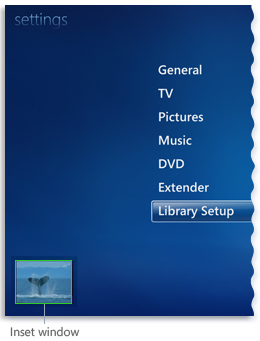
Εικόνα του ένθετου παραθύρου
-
Εισαγάγετε τον νέο αριθμό καναλιού. Αν χρησιμοποιείτε πληκτρολόγιο, βεβαιωθείτε ότι το πλήκτρο NumLockείναι ενεργοποιημένο.
Θα συμβεί μία από τις ακόλουθες ενέργειες:-
Ο νέος αριθμός καναλιού θα γίνει αποδεκτός.
-
Ο νέος αριθμός καναλιού υπάρχει ήδη στις καταχωρήσεις και θα σας ζητηθεί να επιλέξετε έναν άλλο αριθμό.
Αν επεξεργάζεστε πολλούς αριθμούς καναλιών, μπορείτε να επιλέξετε Ταξινόμηση λίστας για να ταξινομήσετε τη λίστα με αριθμητική σειρά κατά αριθμό καναλιού και να δείτε τις καταχωρήσεις που έχετε αλλάξει.
-
-
Επιλέξτε Αποθήκευση για να επιστρέψετε στις ρυθμίσεις του Οδηγού.
Για να αλλάξετε ή να προσθέσετε καταχωρήσεις σε ένα κανάλι (μόνο για εναέρια ψηφιακή τηλεόραση, καλωδιακή ψηφιακή τηλεόραση, PAL και DVB-T)
-
Στην οθόνη Έναρξη , κάντε κύλιση στην επιλογή εργασίες, επιλέξτε Ρυθμίσεις, επιλέξτε τηλεόραση, επιλέξτε Οδηγόςκαι, στη συνέχεια, κάντε ένα από τα εξής:
-
Επιλέξτε Επεξεργασία καταχωρήσεων ψηφιακής τηλεόρασης αν επεξεργάζεστε ένα κανάλι με τύπο σήματος ψηφιακής τηλεόρασης.
-
Επιλέξτε Προσθήκη καταχωρήσεων στο κανάλι αν επεξεργάζεστε ένα κανάλι με τύπο σήματος PAL ή DVB-T.
-
-
Επιλέξτε το κανάλι στο οποίο θέλετε να προσθέσετε ή να αλλάξετε καταχωρήσεις.
-
Από τη λίστα που εμφανίζεται, κάντε κλικ στις κατάλληλες καταχωρήσεις Οδηγού για το συγκεκριμένο κανάλι. Συνεχίστε να προσθέτετε καταχωρήσεις, όπως απαιτείται.
-
Όταν ολοκληρώσετε τις αλλαγές σας, επιλέξτε Αποθήκευση για να επιστρέψετε στις ρυθμίσεις του Οδηγού.
Για να επιλέξετε ένα διαφορετικό σύνολο καταχωρήσεων Οδηγού
-
Στην οθόνη Έναρξη , κάντε κύλιση στην επιλογή εργασίες, επιλέξτε Ρυθμίσεις, επιλέξτε τηλεόραση, επιλέξτε Οδηγόςκαι, στη συνέχεια, επιλέξτε Ρύθμιση καταχωρήσεων Οδηγού.
-
Ακολουθήστε τις οδηγίες για να επιλέξετε έναν νέο κατάλογο καναλιών.
Εάν δεν είστε βέβαιοι ποια υπηρεσία παροχής τηλεοπτικού προγράμματος θέλετε να επιλέξετε, επιλέξτε τον μηνιαίο λογαριασμό καλωδίου για αυτές τις πληροφορίες.
Η λήψη πληροφοριών του Οδηγού γίνεται περιοδικά μέσω Internet από την υπηρεσία παροχής που περιλαμβάνει ο Οδηγός σας. Θα ειδοποιηθείτε ότι "Δεν υπάρχουν διαθέσιμα δεδομένα" στον Οδηγό, αν:
-
Το Windows Media Center δεν μπορεί να συνδεθεί στο Internet και να κάνει λήψη των νέων πληροφοριών Οδηγού και οι πληροφορίες Οδηγού που έχουν ληφθεί προηγουμένως είναι κατεστραμμένες ή έχουν λήξει.
-
Η υπηρεσία παροχής καταχωρήσεων Οδηγού δεν διαθέτει πληροφορίες Οδηγού για την τοποθεσία σας.
-
Έχετε ρυθμίσει τον Ηλεκτρονικό οδηγό προγράμματος (EPG) της Microsoft ως υπηρεσία παροχής τηλεοπτικού καταλόγου. Αυτή η υπηρεσία αποσύρθηκε τον Ιανουάριο του 2020, επομένως, θα χρειαστείτε μια άλλη υπηρεσία παροχής τηλεοπτικού καταλόγου, αν θέλετε να συνεχίσετε να λαμβάνετε πληροφορίες οδηγού τηλεοπτικού προγράμματος.
Αν λαμβάνετε τηλεοπτικό σήμα από μια υπηρεσία παροχής δορυφορικής τηλεόρασης και δεν έχετε εγγραφεί για τα τοπικά κανάλια, οι καταχωρήσεις του τηλεοπτικού προγράμματος στον Οδηγό μάλλον δεν θα περιλαμβάνουν το πακέτο τοπικών καναλιών. Επειδή οι καταχωρήσεις ψηφιακής τηλεόρασης συχνά προέρχονται από τις τοπικές καταχωρήσεις, αν δεν έχετε τις τυπικές καταχωρήσεις τηλεοπτικού προγράμματος στον Οδηγό, δεν θα έχετε και τις καταχωρήσεις για τα αντίστοιχα ψηφιακά τηλεοπτικά κανάλια.
Για να λάβετε καταχωρήσεις για τα ψηφιακά τηλεοπτικά κανάλια, μπορείτε να ρυθμίσετε εκ νέου το τμήμα του οδηγού που ασχολείται με την τυπική τηλεόραση και να επιλέξετε μια διαφορετική υπηρεσία παροχής ΤΗΛΕΌΡΑΣΗς που περιλαμβάνει τα τοπικά κανάλια. Αν προσθέσετε τοπικά κανάλια, τα ψηφιακά τηλεοπτικά κανάλια θα συσχετιστούν με τις κατάλληλες πληροφορίες Οδηγού για τα τοπικά κανάλια που περιλαμβάνονται τώρα στον Οδηγό.
Δοκιμάστε να επιλέξετε μια νέα περιοχή και έπειτα επιλέξτε ένα νέο ταχυδρομικό κώδικα, για να δείτε αν θα λάβετε πιο ακριβείς καταχωρήσεις του Οδηγού, ακόμα και αν δεν αναφέρονται συγκεκριμένα για την περιοχή σας. Για να αλλάξετε την περιοχή και τον ταχυδρομικό σας κώδικα, κάντε τα εξής:
-
Στην οθόνη Έναρξη , κάντε κύλιση στην επιλογή εργασίες, επιλέξτε Ρυθμίσεις, επιλέξτε τηλεόραση, επιλέξτε Οδηγόςκαι, στη συνέχεια, επιλέξτε Ρύθμιση καταχωρήσεων Οδηγού.
-
Θα σας ζητηθεί να επιβεβαιώσετε την περιοχή σας. Επιλέξτε Όχι, θέλω να επιλέξω διαφορετική γεωγραφική περιοχή και, έπειτα, ακολουθήστε τις οδηγίες για να επιλέξετε μια άλλη περιοχή.
Ολοκληρώστε τη ρύθμιση παραμέτρων του οδηγού με μια νέα επιλογή για καταχωρήσεις οδηγού που θα μπορούσαν να αντιστοιχούν καλύτερα στα κανάλια που λαμβάνετε.
Αν ειδοποιηθείτε για το σφάλμα 20, 21, 22, 23, 24, 25 ή 82, αυτό σημαίνει ότι παρουσιάστηκε ένα σφάλμα επεξεργασίας, εξαιτίας του οποίου η λήψη του Οδηγού απέτυχε. Επανεκκινήστε τον υπολογιστή σας και έπειτα δοκιμάστε να κάνετε λήψη ενημερωμένων καταχωρήσεων του Οδηγού. Αν η λήψη του Οδηγού αποτυγχάνει συνεχώς στον υπολογιστή εξαιτίας ενός σφάλματος επεξεργασίας, επικοινωνήστε με τον κατασκευαστή του υπολογιστή σας για βοήθεια.
Σημείωση: Για την αναπαραγωγή και εγγραφή ζωντανού τηλεοπτικού προγράμματος στο Windows Media Center απαιτείται ένας αναλογικός ή ψηφιακός τηλεοπτικός δέκτης. Αν ο υπολογιστής δεν συνοδεύεται από κάρτα δέκτη τηλεόρασης, ίσως μπορείτε να προσθέσετε μία.











